如何在PDF文件中插入页眉页脚和页码? 点击使用AI助手 了解更多
发布于 2024-09-24 liusiyang 672 编辑
在编辑PDF文件时,我们经常需要添加页眉页脚和页码,以便标注文档的相关信息和页数。WPS PDF会员的“页眉页脚”和“页码”功能可以帮助我们轻松实现这一需求。
我们常使用页眉页脚和页码功能,标注文档相关信息和页数。那如何在PDF文件中插入页眉页脚和页码呢?
此时我们可以使用WPS PDF会员“页眉页脚”和“页码”功能。
◾以此PDF文件为例,点击上方菜单栏插入-页眉页脚-添加页眉页脚。
在弹出的对话框中我们可以添加页眉和页脚、设置位置、字体与页边距。
例如添加“WPS学院教程”在页眉中间,在页眉右侧插入日期,在页脚中间插入文字。
调整页边距,在下方预览处可以预览整体效果。
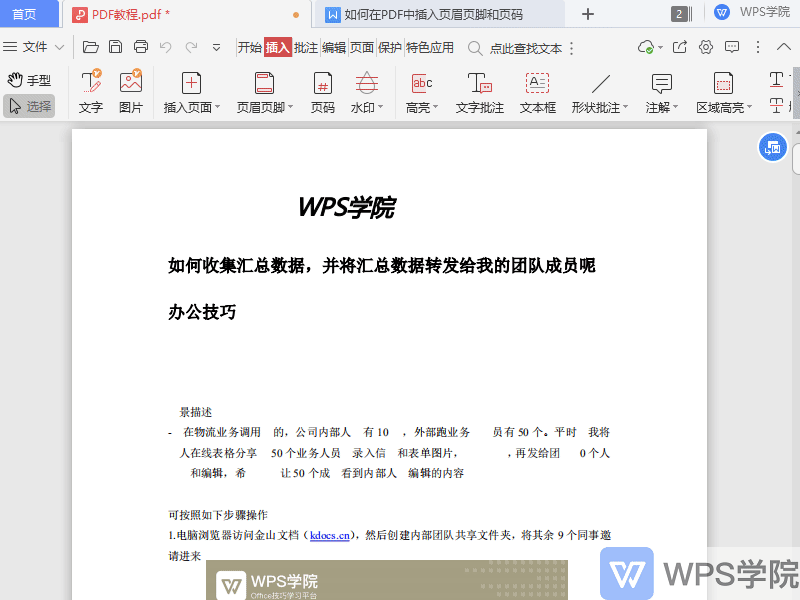
点击“页面范围选项”可以设置应用的页面范围,例如设置为“部分页面”-“1至20页”。
点击“确定添加”即可添加页眉页脚。
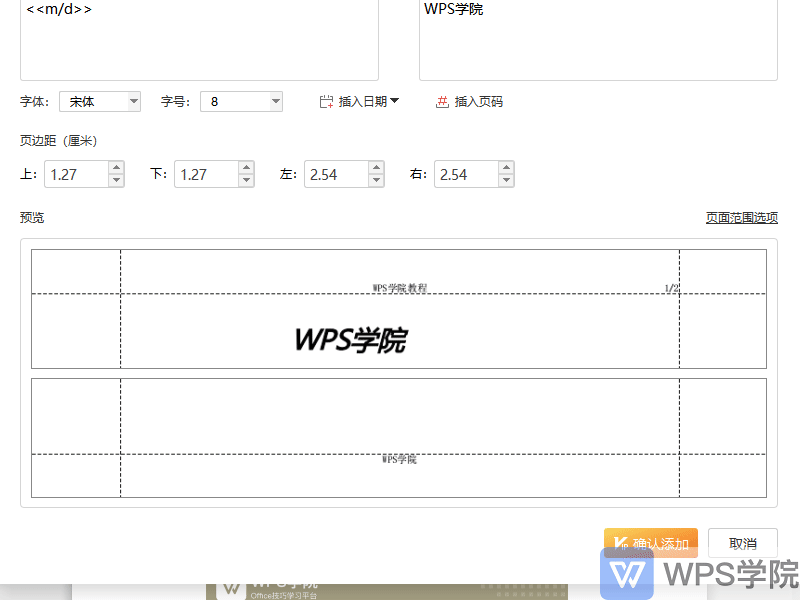
◾那如何在PDF文件中插入页码呢?
点击上方菜单栏插入-页码,弹出“添加页码”,在此处可以设置范围、样式、位置等。
例如设置“页面范围”为“1至20页”,设置页码样式为“第1页,共X页”。
在下方可以预览效果,点击“确定”即可添加。
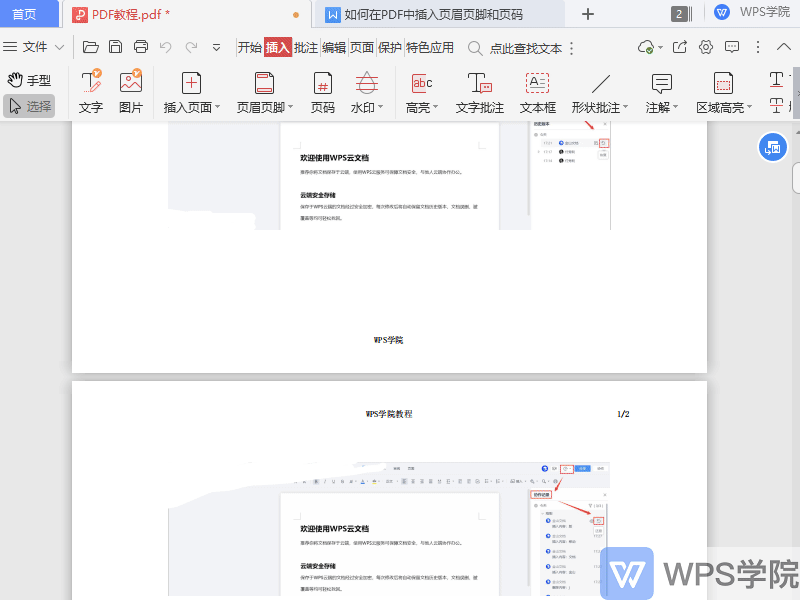
通过使用WPS PDF会员的“页眉页脚”和“页码”功能,我们可以在PDF文件中轻松添加页眉页脚和页码,设置页码样式和范围,提高文档的可读性和专业性,同时也有利于提高文档在搜索引擎中的可见度。
原文链接:https://bbs.wps.cn/topic/11189


